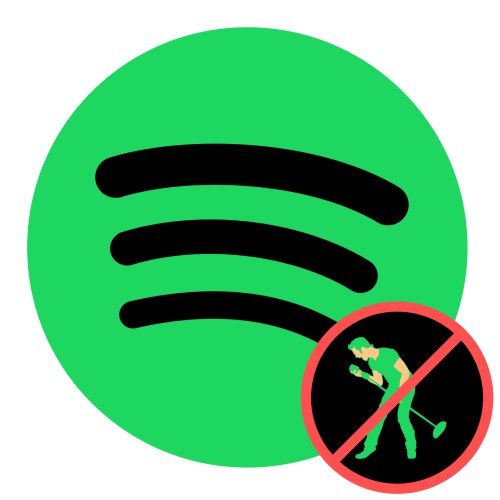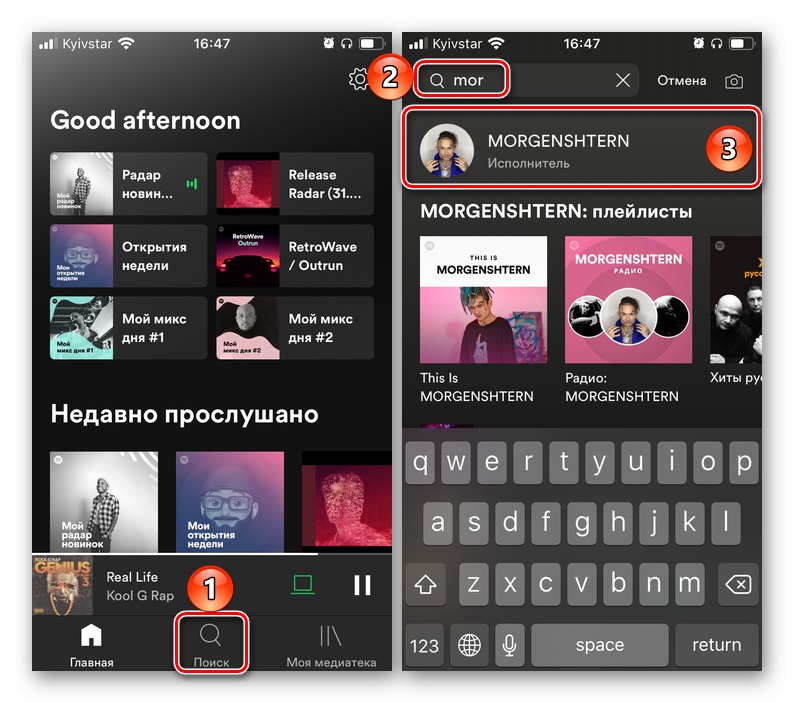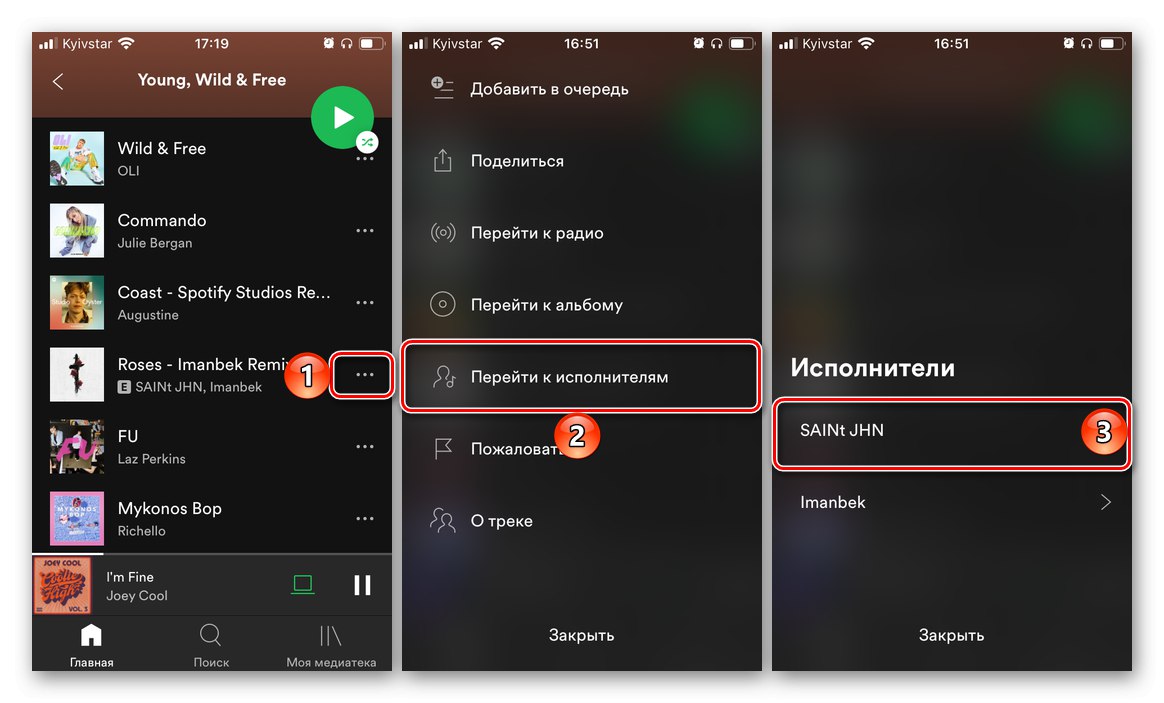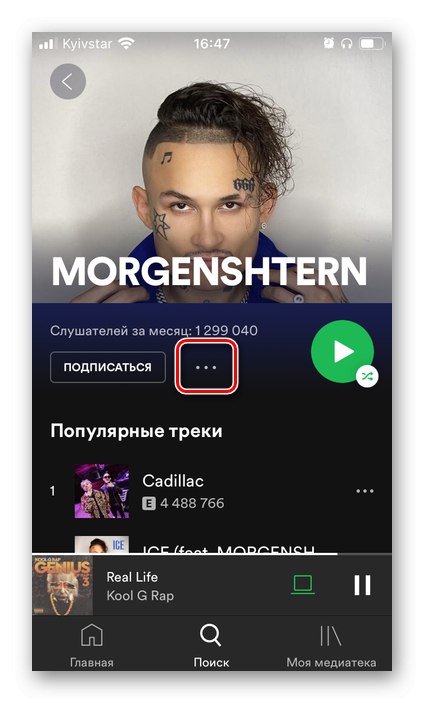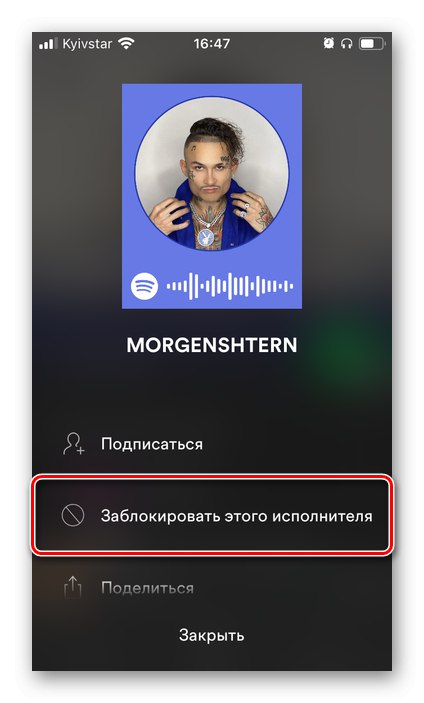Možnosť 1: Mobilná aplikácia
Napriek skutočnosti, že Spotify je služba pre rôzne platformy, existujú určité rozdiely v aplikáciách pre rôzne platformy. Takže možnosť priameho blokovania exekútora, ktorá nás zaujíma v rámci tohto článku, je „vlastnosťou“ mobilných klientov pre iOS a Android... V každom z nich je problém riešený rovnako.
- Vhodným spôsobom vyhľadajte stránku interpreta, ktorého chcete zablokovať. Môžete to urobiť pomocou vyhľadávania,
![Prejdite do Vyhľadávania v aplikácii Spotify pre iPhone]()
prejdite na ňu cez ponuku vyvolanú zo zoznamu skladieb
![Navigácia k interpretovi zo zoznamu skladieb v aplikácii Spotify pre iPhone]()
alebo cez prehrávač.
- Ďalej klepnite na tri bodky napravo od tlačidla „Prihlásiť sa na odber“.
![Zobrazte ponuku na stránke interpreta v aplikácii Spotify pre iPhone]()
Usporiadanie týchto prvkov na zariadeniach iPhone a Android, ako aj na zariadeniach s malou (4 - 5 ") a veľkou (5,5" a vyššou) uhlopriečkou sa môže líšiť, ale vyzerajú rovnako.
- Na iPhone vyberte „Blokovať tohto interpreta“.
![Blokujte tohto interpreta v aplikácii Spotify pre iPhone]()
V systéme Android - „Nezapínať“.
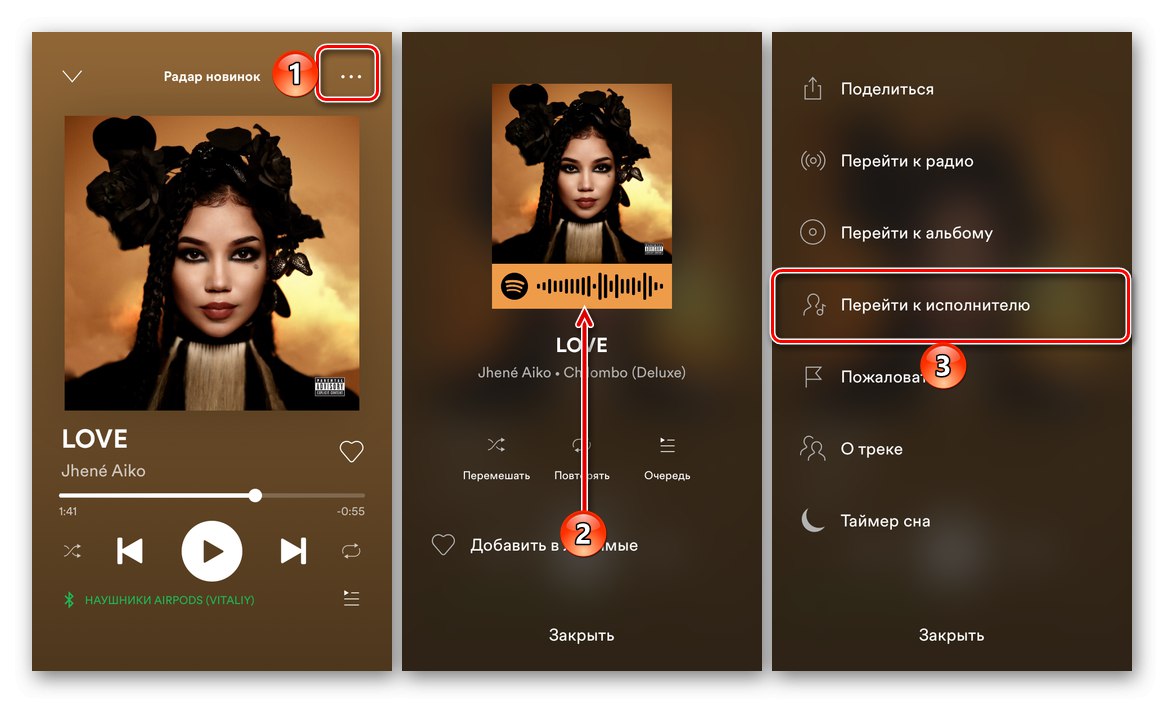
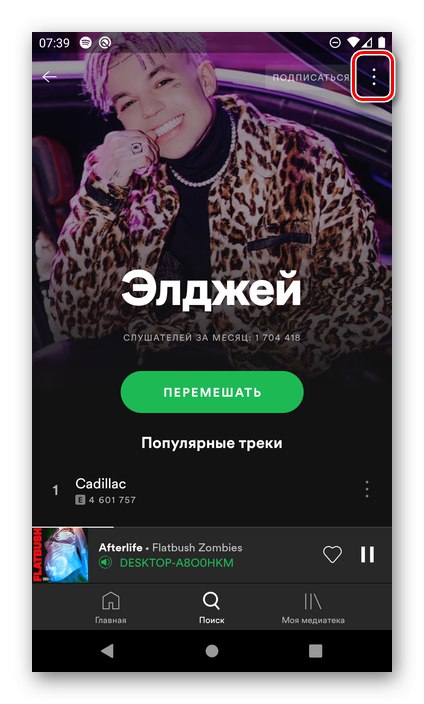
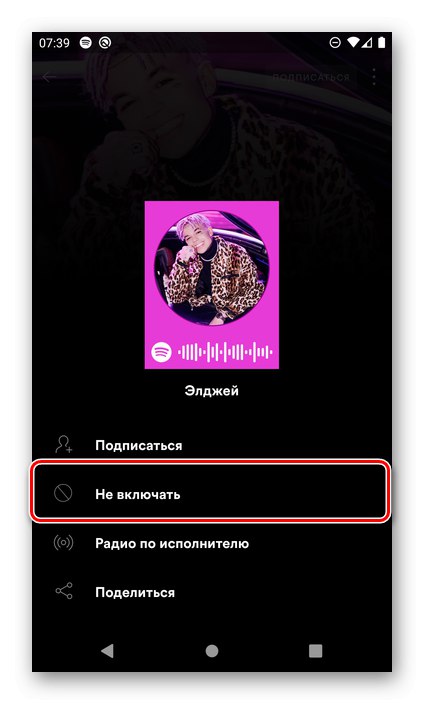
Úspešné uplatnenie blokovania môžete overiť podľa oznámenia a ikony, ktorá zmení tlačidlo prihlásenia.
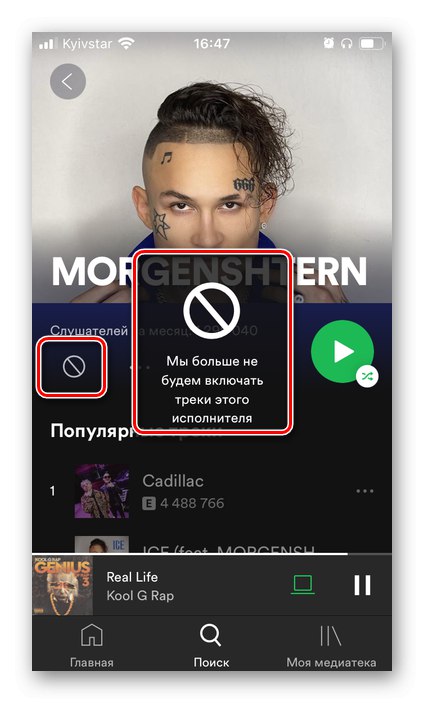
Položka ponuky sa tiež zmení na „Zahrnúť skladby od tohto interpreta“ a „Povoliť, aby sa to zaplo“ na zariadeniach iPhone a Android.
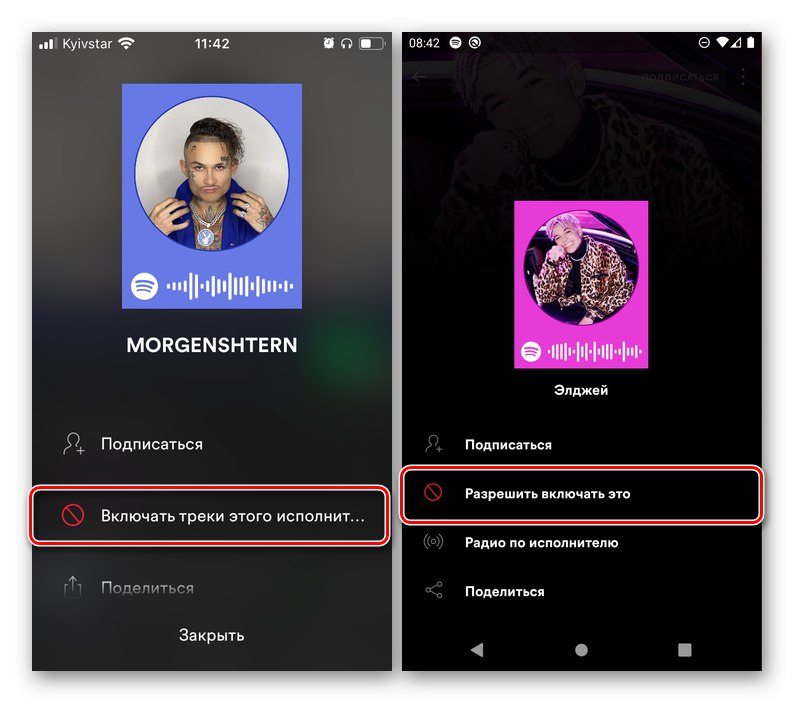
Rada: Ak sa vám konkrétna skladba nepáči, môžete ju skryť osobitne bez blokovania interpreta - stačí klepnúť na príslušné tlačidlo v prehrávači alebo vyhľadať vyvolané menu zo zoznamu alebo prehrávača a zvoliť príslušnú položku. Je pravda, že táto možnosť je k dispozícii iba pre osobné zbierky. „Objav týždňa“ a „Radar noviniek“.
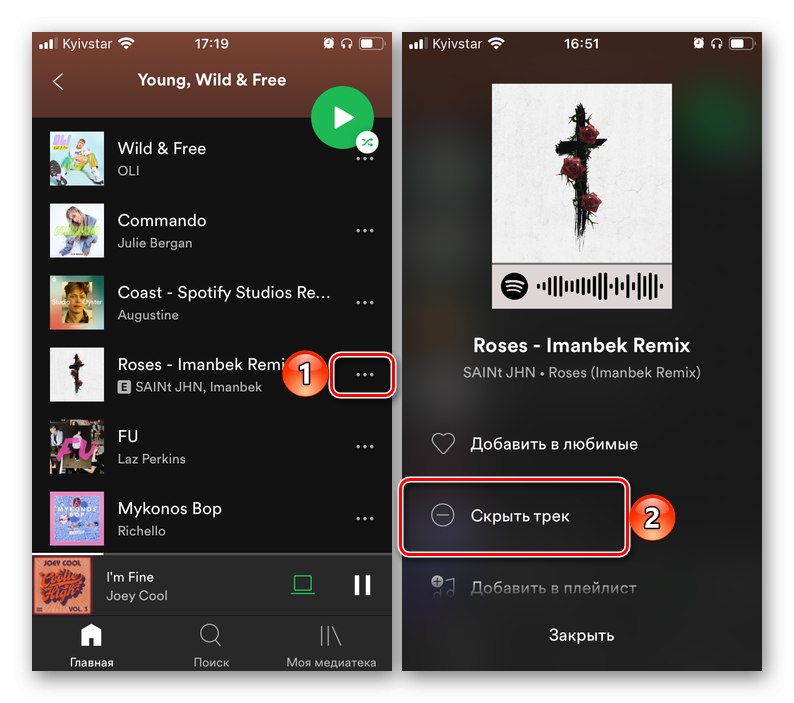
Blokovanie sa nebude zobrazovať v programe pre PC a vo webovej verzii streamovacej služby, ale bude mať náležitý efekt - stopy odporúčaného umelca, ktorý sa vám nepáči, už nebudú zahrnuté.
Možnosť 2: PC softvér
Na rozdiel od mobilných aplikácií Spotify, kde môžete zablokovať úplne ľubovoľného interpreta, je táto možnosť v desktopovej verzii služby k dispozícii iba pre autorov skladieb, ktoré spadajú do týždenných zoznamov skladieb. „Radar noviniek“ a „Objav týždňa“... Toto sa dá len ťažko nazvať logickým, pretože tieto kolekcie sú zväčša zamerané na vkus používateľa, ale iba v nich môžete skryť stopy, čo nám umožňuje vyriešiť problém, ktorý nás zaujíma.
- V aplikácii Spotify pre PC prejdite na zoznam skladieb „Radar noviniek“ alebo „Objav týždňa“ a posuňte kurzor na hudbu, ktorej umelca chcete zablokovať - vpravo sa zobrazí malé tlačidlo, ktoré vyzerá ako prečiarknutý kruh. To isté sa dá urobiť cez oblasť prehrávania, ak sa momentálne prehráva stopa, ktorá vás nezaujíma.
- Kliknite na určené tlačidlo a v zobrazenej ponuke vyberte „Nemám rád * meno umelca *“.
- Skladba autora, ktorého ste zablokovali, bude skrytá, nebude už zahrnutá v osobných odporúčaniach a nebude sa hrať v aktuálnych zoznamoch. V zoznamoch skladieb vyzerajú takéto skladby takto:


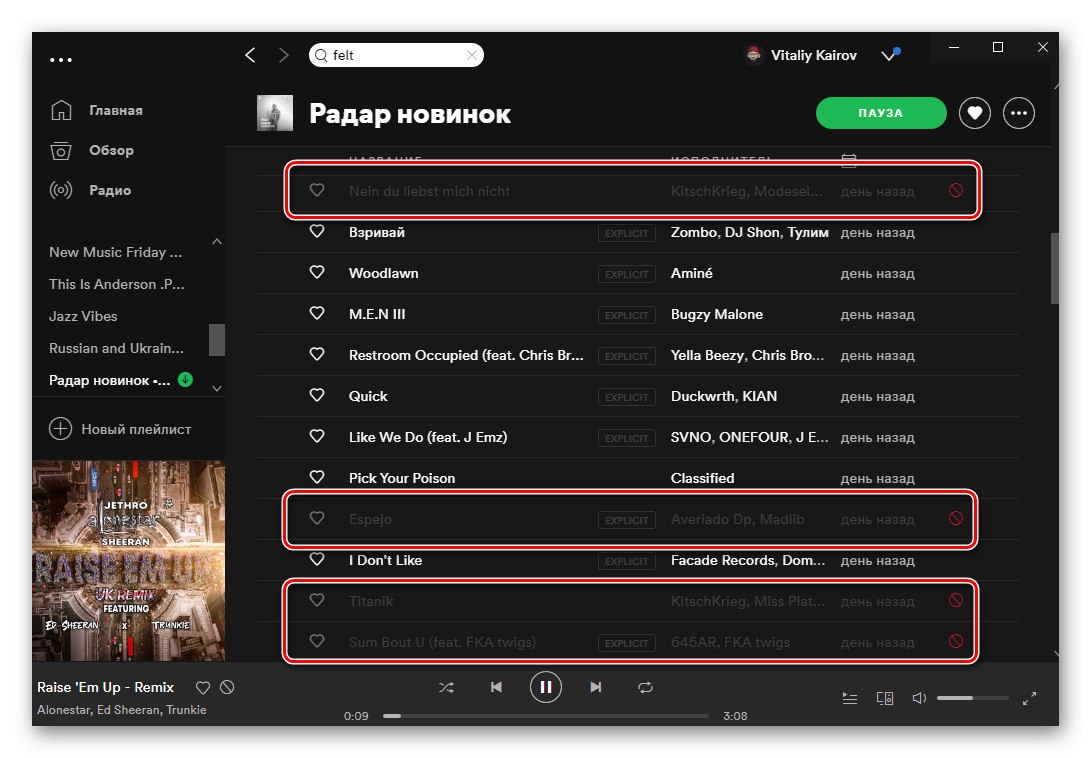
Vyššie uvedené akcie bohužiaľ nie sú stopercentne účinné. Pokiaľ sa teda blokovaní autori a / alebo jednotlivé skladby nachádzajú v iných zoznamoch ako osobných, ale počúvate ich (tj. Akékoľvek nezávisle vytvorené alebo prezentované na streamovacích stránkach), budú sa naďalej prehrávať. Jediným riešením v tomto prípade je prejsť na ďalšiu skladbu.